इस गाइड में, Google Mobile Ads SDK का इस्तेमाल करके Meta Audience Network से विज्ञापन लोड करने और उन्हें दिखाने का तरीका बताया गया है. इसके लिए, मीडिएशन का इस्तेमाल किया जाता है. इसमें बिडिंग इंटिग्रेशन शामिल हैं. इसमें बताया गया है कि विज्ञापन यूनिट के मीडिएशन कॉन्फ़िगरेशन में Meta Audience Network को कैसे जोड़ा जाए. साथ ही, Meta Audience Network और अडैप्टर को Flutter ऐप्लिकेशन में कैसे इंटिग्रेट किया जाए.
इस्तेमाल किए जा सकने वाले इंटिग्रेशन और विज्ञापन फ़ॉर्मैट
Meta Audience Network के लिए AdMob मीडिएशन अडैप्टर में ये सुविधाएं उपलब्ध हैं:
| इंटिग्रेशन | |
|---|---|
| बिडिंग | |
| वॉटरफ़ॉल 1 | |
| फ़ॉर्मैट | |
| बैनर | |
| इंटरस्टीशियल विज्ञापन | |
| इनाम दिया गया | |
| इनाम वाला इंटरस्टीशियल | |
| मूल भाषा वाला | |
1 Meta Audience Network, 2021 में सिर्फ़ बिडिंग के लिए उपलब्ध हो गया था.
ज़रूरी शर्तें
- Google Mobile Ads SDK पर अपलोड हुआ नया वीडियो
- Flutter 3.7.0 या इसके बाद का वर्शन
- Android पर डिप्लॉय करने के लिए
- Android का एपीआई लेवल 23 या इसके बाद का वर्शन
- iOS पर डिप्लॉय करने के लिए
- iOS डिप्लॉयमेंट का टारगेट 10.0 या इसके बाद का होना चाहिए
- Meta Audience Network SDK के नए वर्शन के लिए, आम तौर पर Xcode के नए वर्शन की ज़रूरत होती है.
- Google Mobile Ads SDK के साथ कॉन्फ़िगर किया गया ऐसा Flutter प्रोजेक्ट जिस पर काम किया जा सकता हो. ज़्यादा जानकारी के लिए, शुरू करें लेख पढ़ें.
- मीडिएशन की प्रोसेस पूरी करें शुरुआती निर्देश
पहला चरण: Meta Audience Network के यूज़र इंटरफ़ेस (यूआई) में कॉन्फ़िगरेशन सेट अप करना
Business Manager के शुरुआती पेज पर साइन अप करें और लॉग इन करें.
शुरू करें पर क्लिक करें. इसके बाद, नया खाता बनाएं पर क्लिक करें.
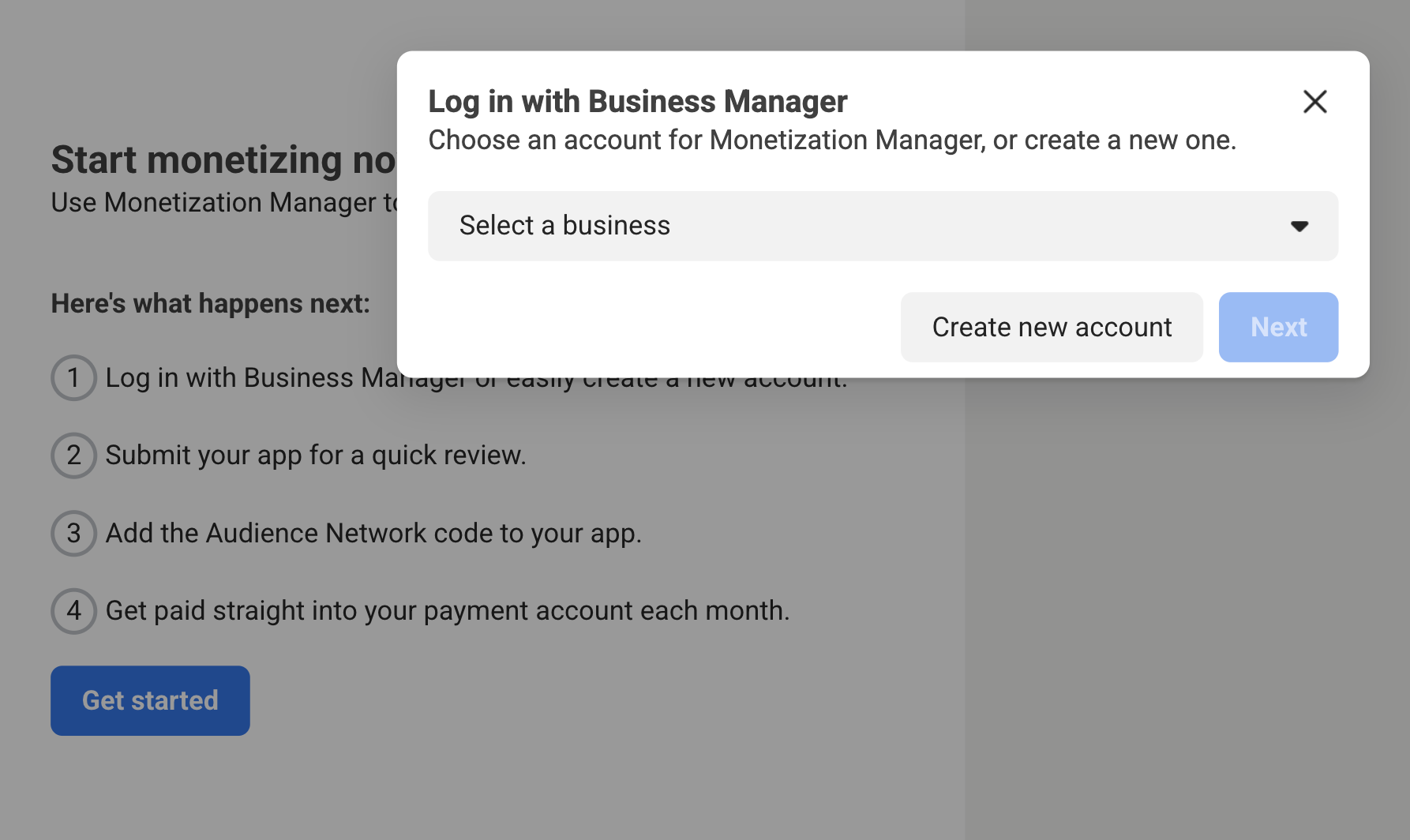
ज़रूरी फ़ील्ड में अपने कारोबार की जानकारी भरें. इसके बाद, आगे बढ़ें पर क्लिक करें.
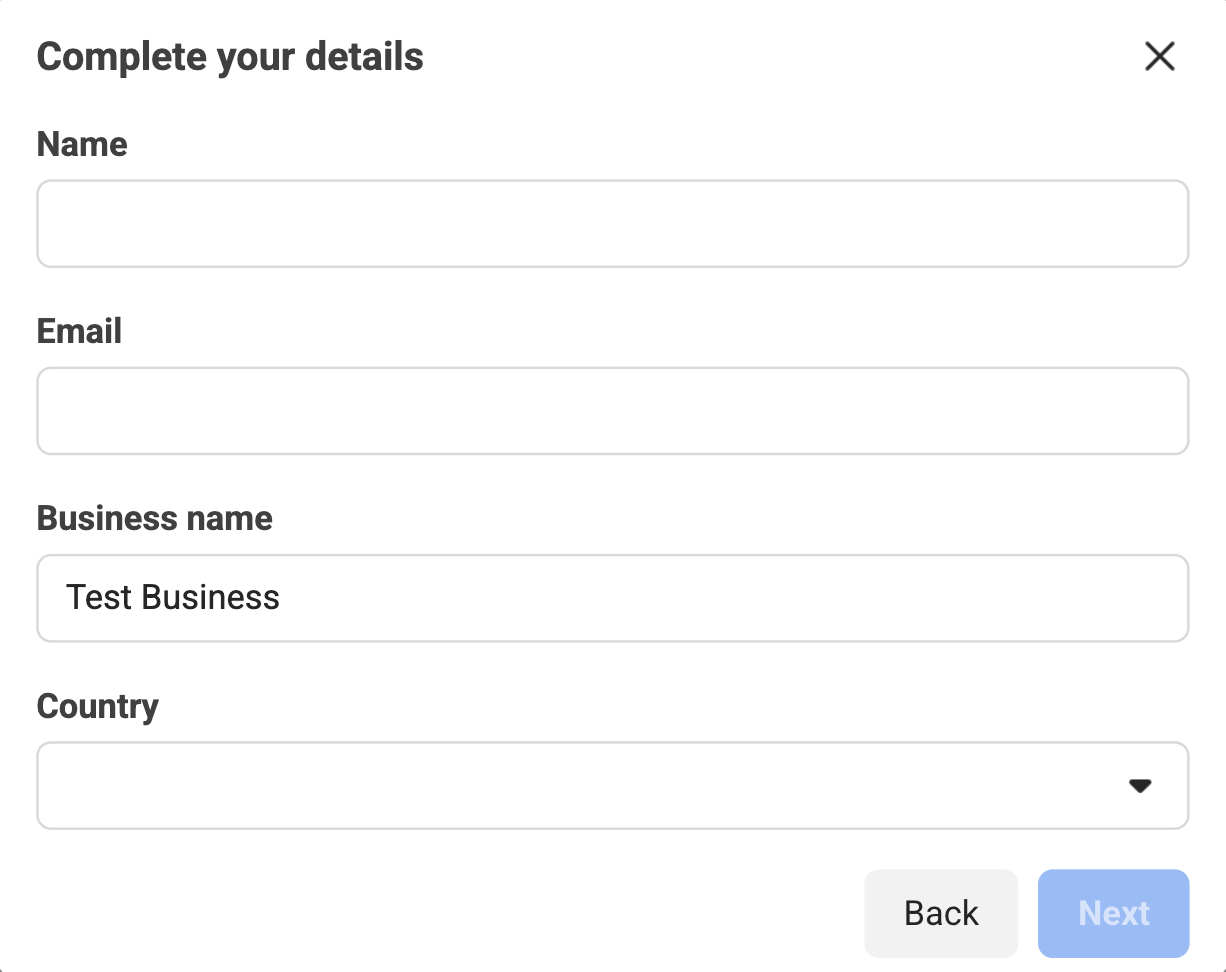
प्रॉपर्टी बनाना
ज़रूरी जानकारी भरने के बाद, आपसे अपने ऐप्लिकेशन के लिए प्रॉपर्टी बनाने के लिए कहा जाएगा. अपने ऐप्लिकेशन के लिए प्रॉपर्टी का नाम डालें और आगे बढ़ें पर क्लिक करें.
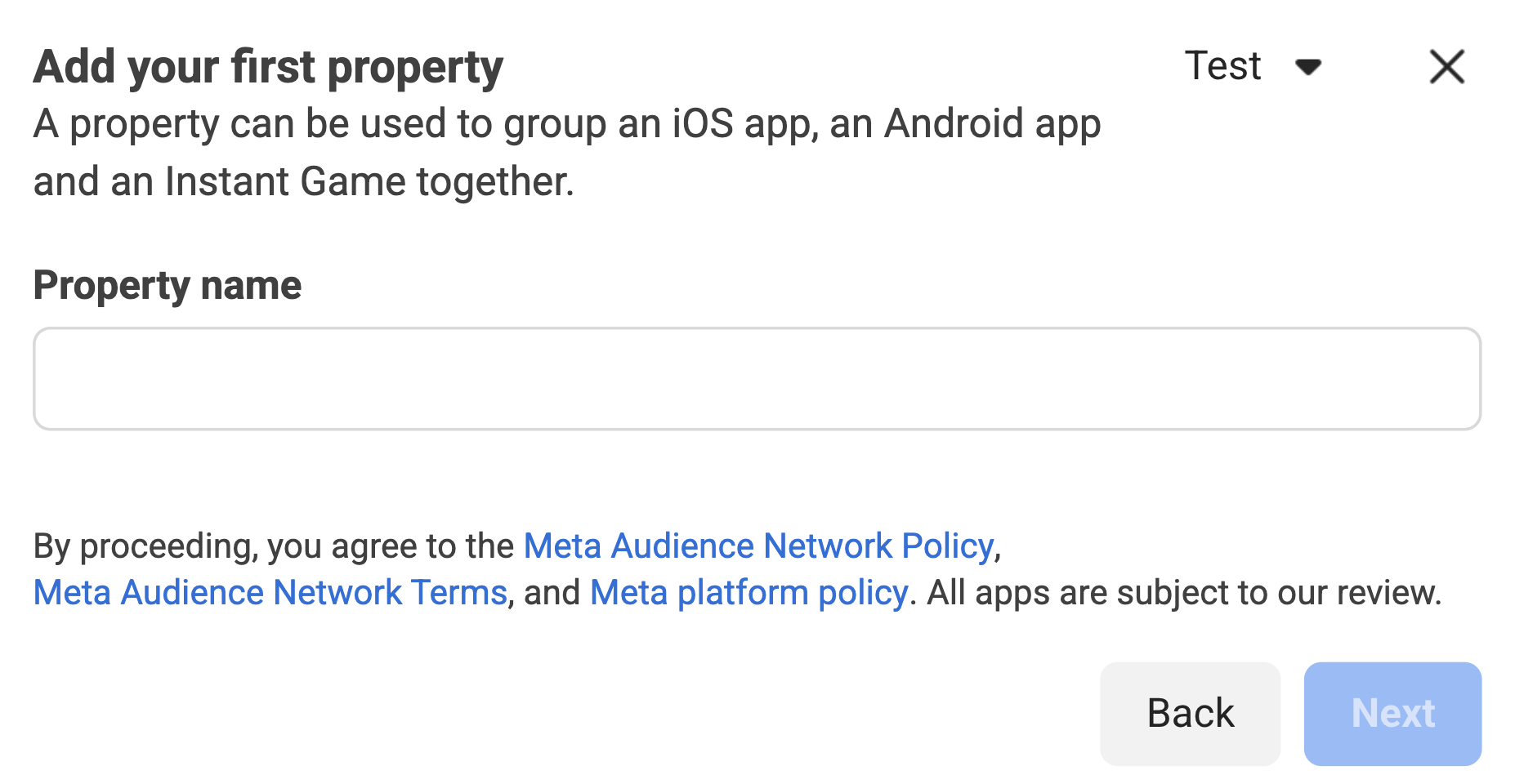
इसके बाद, कमाई करने के लिए अपना प्लैटफ़ॉर्म चुनें.
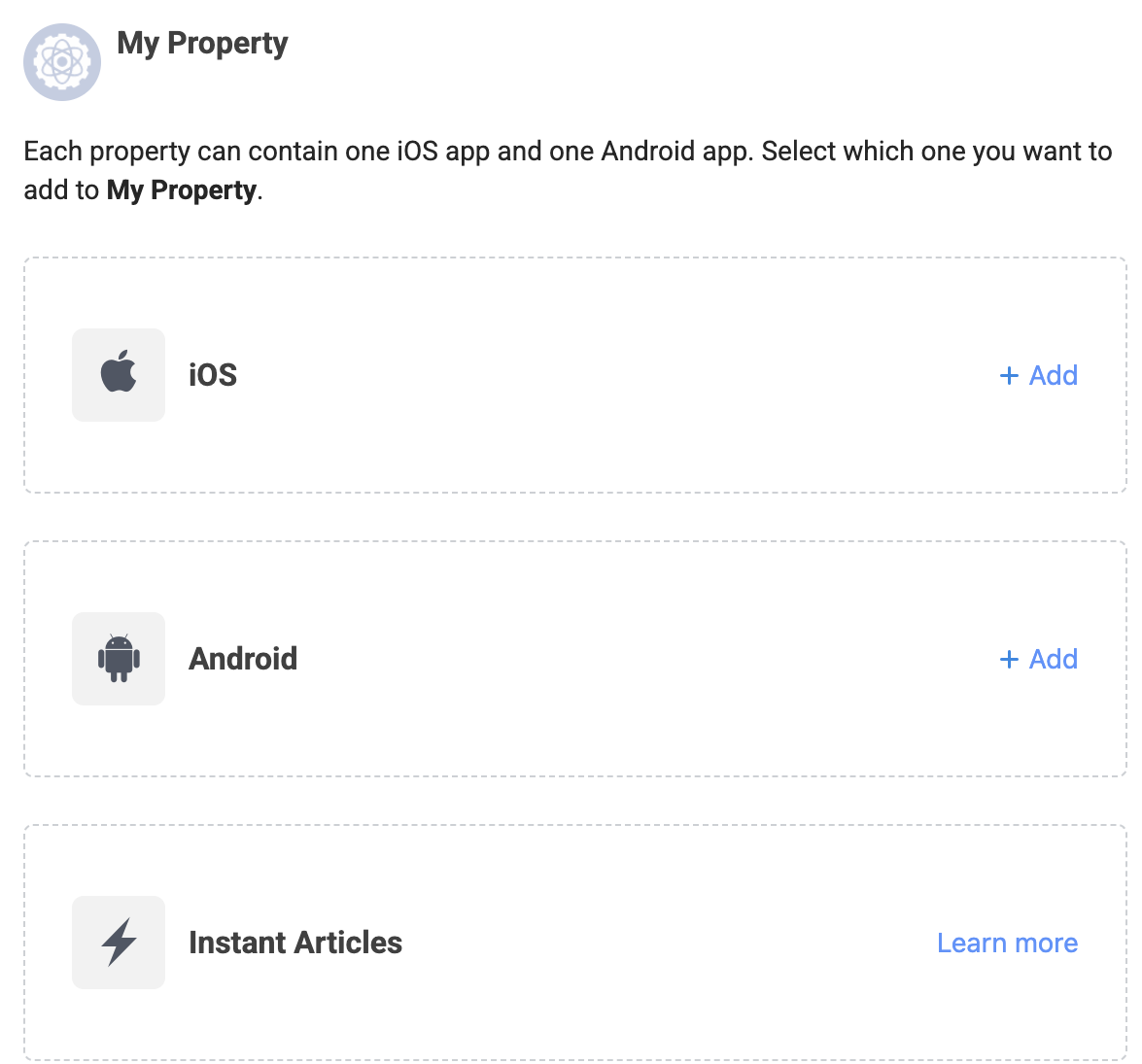
अपने ऐप्लिकेशन की जानकारी डालें और आगे बढ़ें पर क्लिक करें.
Android
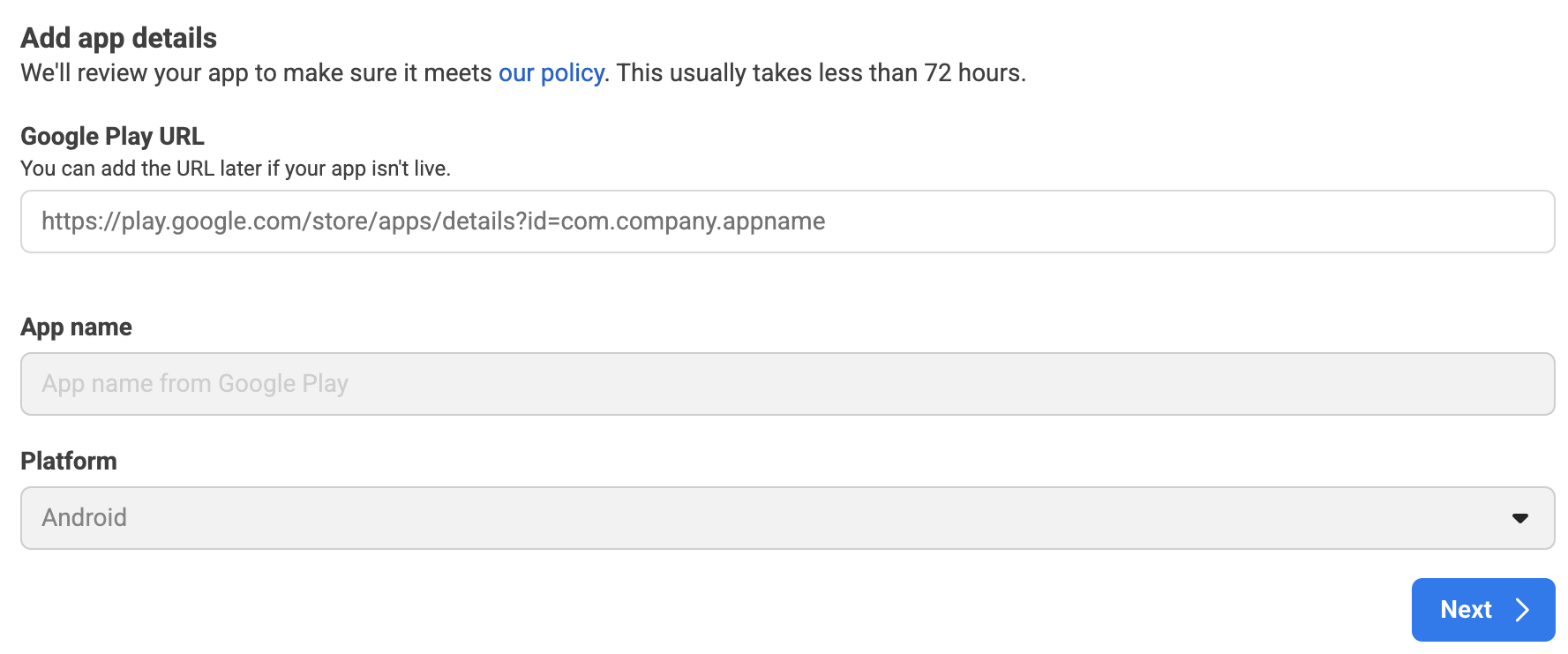
iOS
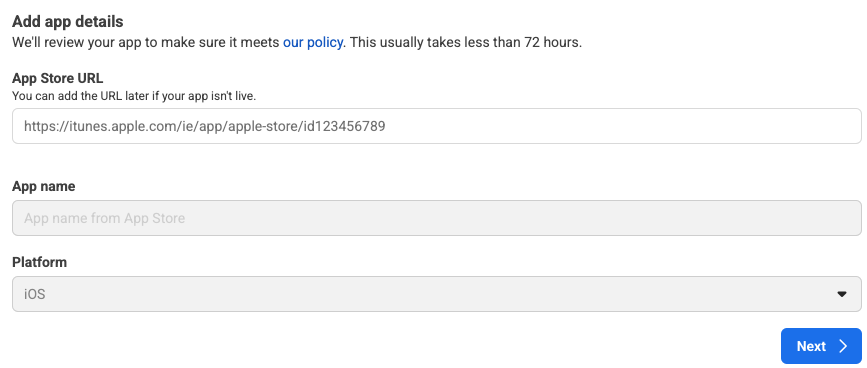
नया पेमेंट्स खाता जोड़ें पर क्लिक करके, अपना पेमेंट्स खाता सेट अप करें. आपको पेमेंट की जानकारी डालने के लिए, एक नए पेज पर रीडायरेक्ट किया जाएगा. ज़रूरी जानकारी भरें. इसके बाद, आगे बढ़ें पर क्लिक करें.
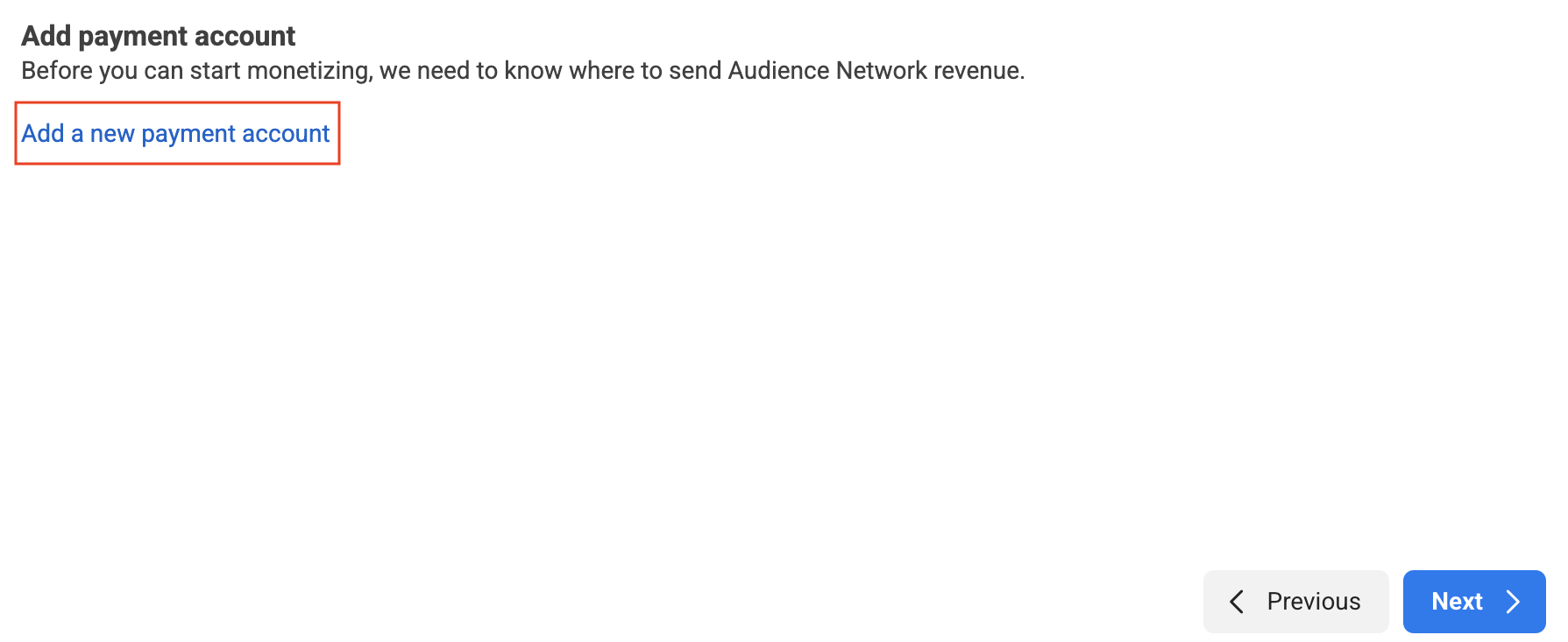
मीडिएशन प्लैटफ़ॉर्म के तौर पर Google AdMob को चुनें. इसके बाद, प्लेसमेंट बनाएं पर क्लिक करें.
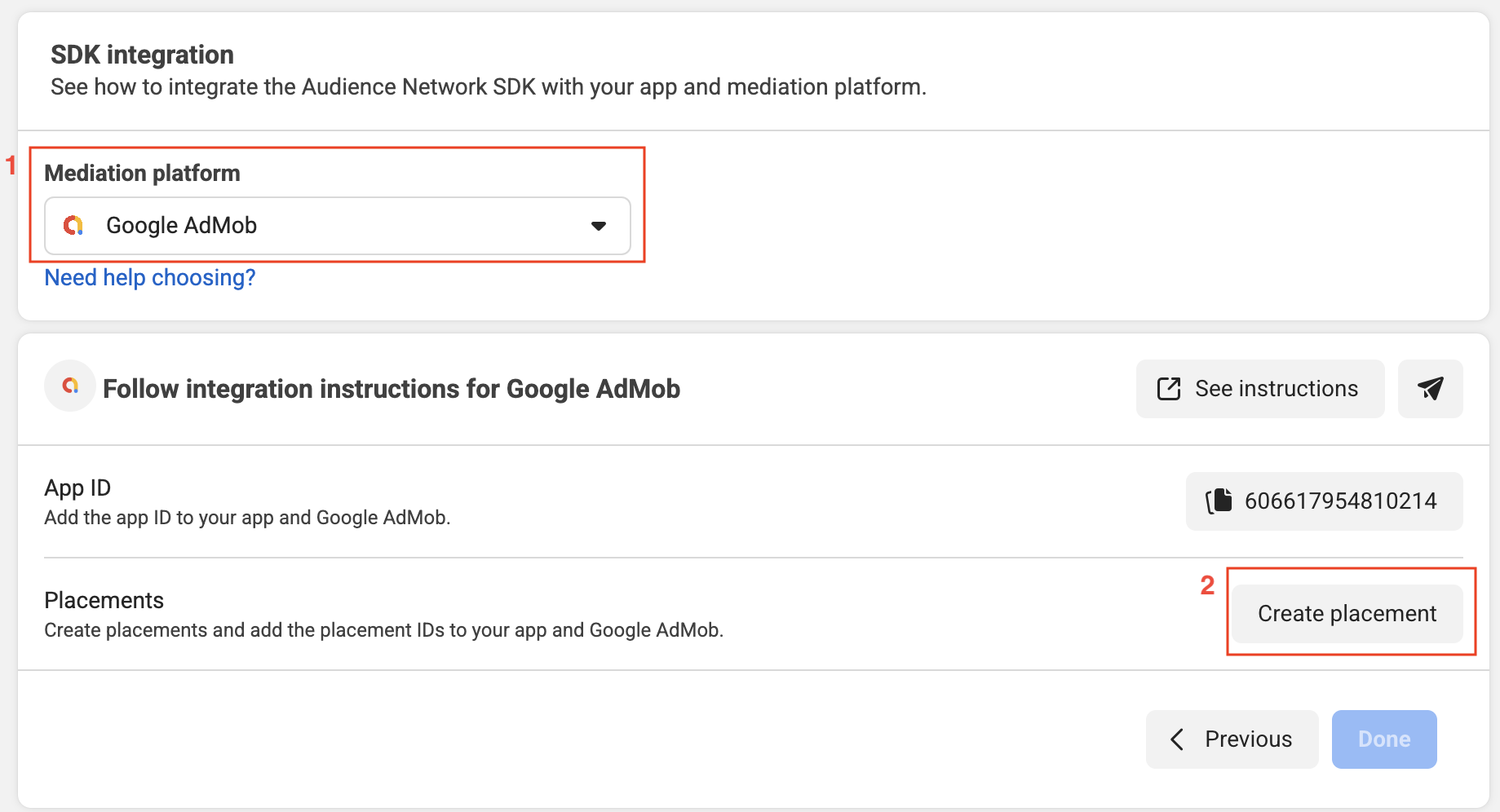
कोई फ़ॉर्मैट चुनें, फ़ॉर्म भरें, और बनाएं पर क्लिक करें.
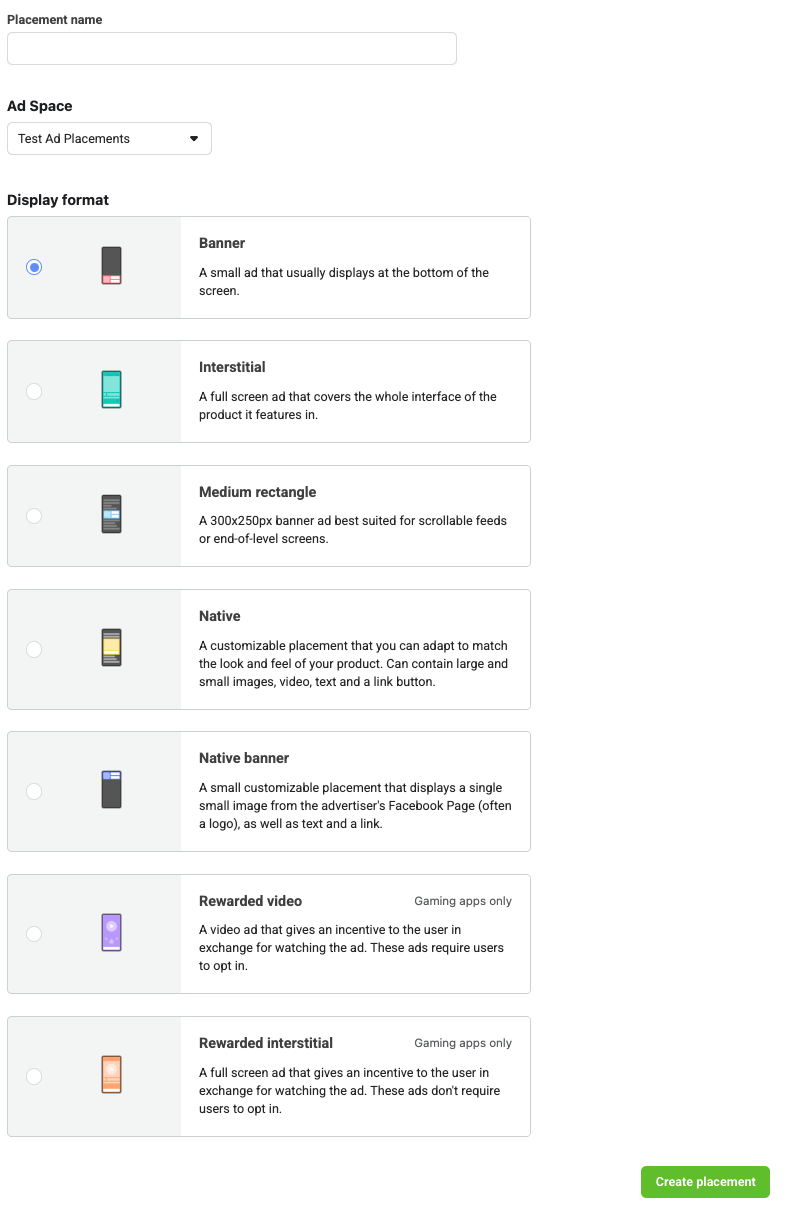
प्लेसमेंट आईडी को नोट करें.

हो गया पर क्लिक करें.
app-ads.txt फ़ाइल अपडेट करना
Authorized Sellers for Apps app-ads.txt, IAB Tech Lab की एक पहल है. इसकी मदद से यह पक्का किया जा सकता है कि आपके ऐप्लिकेशन की विज्ञापन इन्वेंट्री सिर्फ़ वे ही चैनल बेचें जिन्हें आपने अनुमति दी है. विज्ञापन से मिलने वाले रेवेन्यू में ज़्यादा नुकसान न हो, इसके लिए आपको app-ads.txt फ़ाइल लागू करनी होगी.
अगर आपने अब तक ऐसा नहीं किया है, तो
अपने ऐप्लिकेशन के लिए app-ads.txt फ़ाइल सेट अप करें.
Meta Audience Network के लिए app-ads.txt लागू करने के बारे में जानने के लिए, app-ads.txt फ़ाइल की मदद से अनुमति वाले सेलर की पहचान करना लेख पढ़ें.
टेस्ट मोड चालू करना
Meta Audience Network के टेस्ट विज्ञापनों को चालू करने के बारे में ज़्यादा जानकारी के लिए, Audience Network को लागू करने की जांच करने की गाइड देखें.
दूसरा चरण: AdMob के यूआई में Meta Audience Network की डिमांड सेट अप करना
अपनी विज्ञापन यूनिट के लिए मीडिएशन की सेटिंग कॉन्फ़िगर करना
Android
निर्देशों के लिए, Android के लिए गाइड में दिया गया दूसरा चरण देखें.
iOS
निर्देशों के लिए, iOS के लिए गाइड में दिया गया दूसरा चरण देखें.
जीडीपीआर और अमेरिका के निजता से जुड़े कानूनों के तहत, विज्ञापन पार्टनर की सूची में Meta को जोड़ना
AdMob के यूज़र इंटरफ़ेस (यूआई) में, यूरोप और अमेरिका के राज्यों के कानूनों के तहत विज्ञापन पार्टनर की सूची में Meta को जोड़ने के लिए, यहां दिया गया तरीका अपनाएं: यूरोपीय कानूनों से जुड़ी सेटिंग और अमेरिका के राज्यों के कानूनों से जुड़ी सेटिंग
तीसरा चरण: Meta Audience Network SDK और अडैप्टर इंपोर्ट करना
pub.dev के ज़रिए इंटिग्रेशन
अपने पैकेज की pubspec.yaml फ़ाइल में, Meta Audience Network SDK और अडैप्टर के नए वर्शन के साथ यह डिपेंडेंसी जोड़ें:
dependencies:
gma_mediation_meta: ^1.5.0
मैन्युअल इंटिग्रेशन
Meta Audience Network के लिए, Google Mobile Ads mediation प्लगिन का नया वर्शन डाउनलोड करें. इसके बाद, डाउनलोड की गई फ़ाइल को एक्सट्रैक्ट करें. अब एक्सट्रैक्ट किए गए प्लगिन फ़ोल्डर और उसके कॉन्टेंट को अपने Flutter प्रोजेक्ट में जोड़ें. इसके बाद, अपनी pubspec.yaml फ़ाइल में प्लगिन का रेफ़रंस दें. इसके लिए, यह डिपेंडेंसी जोड़ें:
dependencies:
gma_mediation_meta:
path: path/to/local/package
चौथा चरण: Meta Audience Network SDK पर निजता सेटिंग लागू करना
ईयू में रहने वाले उपयोगकर्ताओं की सहमति और जीडीपीआर
Google की ईयू उपयोगकर्ता की सहमति से जुड़ी नीति का पालन करने के लिए, आपको यूरोपियन इकनॉमिक एरिया (ईईए), यूके, और स्विट्ज़रलैंड में रहने वाले उपयोगकर्ताओं को कुछ जानकारी देनी होगी. साथ ही, आपको कानूनी तौर पर ज़रूरी होने पर, कुकी या अन्य लोकल स्टोरेज का इस्तेमाल करने के लिए उनकी सहमति लेनी होगी. इसके अलावा, आपको विज्ञापन को ज़्यादा काम का बनाने के लिए, निजी डेटा को इकट्ठा करने, शेयर करने, और इस्तेमाल करने के लिए भी उनकी सहमति लेनी होगी. इस नीति में, ईयू के ई-निजता निर्देश और जनरल डेटा प्रोटेक्शन रेगुलेशन (जीडीपीआर) की ज़रूरी शर्तों के बारे में बताया गया है. यह आपकी ज़िम्मेदारी है कि सहमति की जानकारी, आपकी मीडिएशन चेन में मौजूद हर विज्ञापन सोर्स को भेजी जाए. Google, उपयोगकर्ता की सहमति के विकल्प को ऐसे नेटवर्क पर अपने-आप नहीं भेज सकता.
जीडीपीआर और Meta विज्ञापन के बारे में जानकारी पाने के लिए, Meta के दिशा-निर्देश देखें.
अमेरिका के निजता कानून
अमेरिका के राज्यों में निजता से जुड़े कानूनों के मुताबिक, उपयोगकर्ताओं को उनकी "निजी जानकारी" (जैसा कि कानूनी तौर पर उन शब्दों को परिभाषित किया गया है) की "बिक्री" से ऑप्ट आउट करने का अधिकार देना ज़रूरी है. ऑप्ट आउट का विकल्प देने के लिए, "बिक्री करने वाले" पक्ष को अपने होम पेज पर, "मेरी निजी जानकारी न बेचें" का लिंक प्रमुखता से देना होगा. अमेरिका के राज्यों में निजता कानूनों का पालन करने से जुड़ी गाइड में, Google के विज्ञापन दिखाने की सेवा के लिए सीमित डेटा प्रोसेसिंग मोड को चालू करने की सुविधा मिलती है. हालांकि, Google इस सेटिंग को आपकी मीडिएशन चेन में मौजूद हर विज्ञापन नेटवर्क पर लागू नहीं कर सकता. इसलिए, आपको मीडिएशन चेन में मौजूद हर उस विज्ञापन नेटवर्क कंपनी की पहचान करनी होगी जो निजी जानकारी की बिक्री में हिस्सा ले सकती है. साथ ही, आपको यह पक्का करने के लिए कि निजता कानून का पालन किया जा रहा है, उन सभी नेटवर्क से मिले दिशा-निर्देशों का पालन करना होगा.
कैलिफ़ोर्निया में रहने वाले उपयोगकर्ताओं के लिए, Meta के डेटा प्रोसेसिंग के विकल्पों की समीक्षा करें.
पांचवां चरण: ज़रूरी कोड जोड़ना
Android
Meta Audience Network इंटिग्रेशन के लिए, किसी अतिरिक्त कोड की ज़रूरत नहीं होती.
iOS
SKAdNetwork इंटिग्रेशन
अपने प्रोजेक्ट की Info.plist फ़ाइल में SKAdNetwork आइडेंटिफ़ायर जोड़ने के लिए, Meta Audience Network के दस्तावेज़ पढ़ें.
विज्ञापन ट्रैकिंग की सुविधा चालू की गई
अगर आपको iOS 14 या इसके बाद के वर्शन के लिए ऐप्लिकेशन बनाना है, तो Meta Audience Network के निर्देशों को देखें. इनमें बताया गया है कि विज्ञापन ट्रैकिंग फ़्लैग को कैसे सेट किया जाता है.
छठा चरण: लागू किए गए बदलावों की जांच करना
टेस्ट विज्ञापनों को चालू करना
पक्का करें कि आपने AdMob के लिए, अपने टेस्ट डिवाइस को रजिस्टर किया हो. साथ ही, Meta Audience Network यूज़र इंटरफ़ेस (यूआई) में टेस्ट मोड चालू किया हो.
टेस्ट विज्ञापनों की पुष्टि करना
यह पुष्टि करने के लिए कि आपको Meta Audience Network से टेस्ट विज्ञापन मिल रहे हैं, विज्ञापन जांचने वाले टूल में Meta Audience Network (बिडिंग) विज्ञापन सोर्स का इस्तेमाल करके, विज्ञापन के किसी एक सोर्स को टेस्ट करना चालू करें.
वैकल्पिक चरण
Android 9 पर कैश मेमोरी में सेव करना
Android
Android 9 (एपीआई लेवल 28) से, क्लियरटेक्स्ट सपोर्ट डिफ़ॉल्ट रूप से बंद होता है. इससे Meta Audience Network SDK की मीडिया कैशिंग की सुविधा पर असर पड़ेगा. साथ ही, इससे उपयोगकर्ता अनुभव और विज्ञापन से मिलने वाले रेवेन्यू पर भी असर पड़ सकता है. अपने ऐप्लिकेशन में नेटवर्क सुरक्षा कॉन्फ़िगरेशन को अपडेट करने के लिए, Meta के दस्तावेज़ पढ़ें.
iOS
यह सुविधा, iOS इंटिग्रेशन के लिए उपलब्ध नहीं है.
गड़बड़ी के कोड
अगर अडैप्टर को ऑडियंस नेटवर्क से कोई विज्ञापन नहीं मिलता है, तो यहां दी गई क्लास में ResponseInfo का इस्तेमाल करके, विज्ञापन के जवाब में हुई गड़बड़ी की जानकारी देखी जा सकती है:
Android
com.google.ads.mediation.facebook.FacebookAdapter
com.google.ads.mediation.facebook.FacebookMediationAdapter
iOS
GADMAdapterFacebook
GADMediationAdapterFacebook
विज्ञापन लोड न होने पर, Meta Audience Network अडैप्टर से मिलने वाले कोड और उनसे जुड़े मैसेज यहां दिए गए हैं:
Android
| गड़बड़ी का कोड | कारण |
|---|---|
| 101 | सर्वर के पैरामीटर अमान्य हैं. जैसे, प्लेसमेंट आईडी मौजूद नहीं है. |
| 102 | विज्ञापन के लिए अनुरोध किया गया साइज़, Meta Audience Network के साथ काम करने वाले बैनर के साइज़ से मेल नहीं खाता. |
| 103 | पब्लिशर को Activity कॉन्टेक्स्ट के साथ विज्ञापन का अनुरोध करना होगा. |
| 104 | Meta Audience Network SDK टूल को शुरू नहीं किया जा सका. |
| 105 | पब्लिशर ने यूनिफ़ाइड नेटिव विज्ञापनों के लिए अनुरोध नहीं किया है. |
| 106 | लोड किया गया नेटिव विज्ञापन, उम्मीद के मुताबिक ऑब्जेक्ट से अलग है. |
| 107 | इस्तेमाल किया गया Context ऑब्जेक्ट अमान्य है. |
| 108 | लोड किए गए विज्ञापन में, ज़रूरी नेटिव विज्ञापन ऐसेट मौजूद नहीं हैं. |
| 109 | बिड पेलोड से नेटिव विज्ञापन नहीं बनाया जा सका. |
| 110 | Meta Audience Network SDK, इंटरस्टीशियल/इनाम वाले विज्ञापन नहीं दिखा सका. |
| 111 | Meta Audience Network AdView ऑब्जेक्ट बनाते समय अपवाद मिला. |
| 1000-9999 | Meta Audience Network ने SDK टूल से जुड़ी कोई गड़बड़ी दिखाई है. ज़्यादा जानकारी के लिए, Meta Audience Network का दस्तावेज़ देखें. |
iOS
| गड़बड़ी का कोड | कारण |
|---|---|
| 101 | सर्वर के पैरामीटर अमान्य हैं. जैसे, प्लेसमेंट आईडी मौजूद नहीं है. |
| 102 | विज्ञापन के लिए अनुरोध किया गया साइज़, Meta Audience Network के साथ काम करने वाले बैनर के साइज़ से मेल नहीं खाता. |
| 103 | Meta Audience Network के विज्ञापन ऑब्जेक्ट को शुरू नहीं किया जा सका. |
| 104 | Meta Audience Network SDK, इंटरस्टीशियल/इनाम वाले विज्ञापन नहीं दिखा सका. |
| 105 | बैनर विज्ञापन का रूट व्यू कंट्रोलर nil है. |
| 106 | Meta Audience Network SDK टूल को शुरू नहीं किया जा सका. |
| 1000-9999 | Meta Audience Network ने SDK टूल से जुड़ी कोई गड़बड़ी दिखाई है. ज़्यादा जानकारी के लिए, Meta Audience Network का दस्तावेज़ देखें. |
Meta Audience Network के Flutter मीडिएशन अडैप्टर का बदलाव लॉग
वर्शन 1.4.2 (जारी है)
वर्शन 1.4.1
- Meta Audience Network Android adapter version 6.20.0.0 के साथ काम करता है.
- Meta Audience Network iOS adapter के 6.20.1.0 वर्शन के साथ काम करता है.
- इसे Google Mobile Ads Flutter Plugin के वर्शन 6.0.0 के साथ बनाया और टेस्ट किया गया है.
वर्शन 1.4.0
- Meta Audience Network Android adapter version 6.20.0.0 के साथ काम करता है.
- Meta Audience Network iOS adapter के 6.20.0.0 वर्शन के साथ काम करता है.
- इसे Google Mobile Ads Flutter Plugin के वर्शन 6.0.0 के साथ बनाया और टेस्ट किया गया है.
वर्शन 1.3.0
- Meta Audience Network Android adapter version 6.20.0.0 के साथ काम करता है.
- Meta Audience Network iOS अडैप्टर के 6.17.1.0 वर्शन के साथ काम करता है.
- इसे Google Mobile Ads Flutter Plugin के वर्शन 6.0.0 के साथ बनाया और टेस्ट किया गया है.
वर्शन 1.2.0
- Meta Audience Network Android adapter 6.19.0.1 के साथ काम करता है.
- Meta Audience Network iOS अडैप्टर के 6.17.0.0 वर्शन के साथ काम करता है.
- इसे Google Mobile Ads Flutter Plugin के वर्शन 6.0.0 के साथ बनाया और टेस्ट किया गया है.
वर्शन 1.1.0
- iOS प्लगिन अब एक स्टैटिक फ़्रेमवर्क है.
- Meta Audience Network Android adapter version 6.18.0.0 के साथ काम करता है.
- Meta Audience Network iOS adapter के 6.16.0.0 वर्शन के साथ काम करता है.
- इसे Google Mobile Ads Flutter Plugin के वर्शन 5.3.1 के साथ बनाया और टेस्ट किया गया है.
वर्शन 1.0.1
- होस्ट प्लैटफ़ॉर्म के साथ सही तरीके से काम करने की क्षमता का विश्लेषण करने के लिए, डार्ट क्लास जोड़ी गई
- Meta Audience Network Android adapter version 6.17.0.0 के साथ काम करता है.
- Meta Audience Network iOS अडैप्टर के 6.15.0.0 वर्शन के साथ काम करता है.
- इसे Google Mobile Ads Flutter Plugin के वर्शन 5.1.0 के साथ बनाया और टेस्ट किया गया है.
वर्शन 1.0.0
- शुरुआती रिलीज़.
- Meta Audience Network Android adapter version 6.17.0.0 के साथ काम करता है.
- Meta Audience Network iOS अडैप्टर के 6.15.0.0 वर्शन के साथ काम करता है.
- इसे Google Mobile Ads Flutter Plugin के वर्शन 5.0.0 के साथ बनाया और टेस्ट किया गया है.

